Por qué no debemos desactivar la seguridad y permitir todas las descargas de Google Chrome y Firefox

Las utilidades que nos presentan los navegadores de Internet de los que hacemos uso contantemente en estos momentos, son muchas, ya que en realidad hacen de plataforma de conexión para que podamos navegar y sacar todo el provecho a Internet.
Aquí entra, como no podía ser de otro modo, la posibilidad de descargar todo tipo de información de la Red, aunque siempre debemos andar con cuidado acerca de lo que bajamos, ya que los ciberdelincuentes andan al acecho en todo momento.
De hecho en estas líneas os vamos a hablar de un software que ya lleva un tiempo entre nosotros, llamado Chrome Download Unblocker, donde también encontramos una versión para Firefox.
En realidad se trata de un programa gratuito para Windows que muchos usuarios usan con el fin de poder configurar los navegadores, Chrome o Firefox, para que nos permitan llevar a cabo cualquier descarga desde el propio software.
Esto se debe a que los programas desarrollados por el gigante de las búsquedas y por Mozilla para movernos por Internet, integran una función a modo de protección para una navegación más segura, lo que evita que los usuarios puedan descargar archivos potencialmente problemáticos o maliciosos.
Pero claro, como suele ser habitual, este sistema se seguridad tampoco es perfecto, ya que a pesar de que el navegador impide que los archivos maliciosos lleguen a nuestro equipo en el caso de que estos formen parte de la lista negra de su función de seguridad, en ocasiones también nos puede bloquear archivos legítimos, de ahí que no sea perfecto.
Por tanto, aquí es donde entran en juego los programas a los que os hacíamos mención, Chrome Download Unblocker y Firefox Download Unblocker, programas de uso sencillo que desbloquean esa funcionalidad para que ya podamos descargar cualquier archivo de Internet.
¿Merece la pena desbloquear todas las descargas en Firefox y Chrome?
De este modo y gracias a este software, una vez lo hemos descargado e instalado, en su interfaz tan sólo encontramos la opción de bloquear o desbloquear las descargas en Chrome y Firefox.
Por defecto esto nos muestra un estado de bloqueo, por lo que tendremos que desbloquear esas descargas por nosotros mismos para que el software se ponga en marcha y elimine la restricción de los navegadores, todo ello antes de acceder a los mismos.
Por defecto esto nos muestra un estado de bloqueo, por lo que tendremos que desbloquear esas descargas por nosotros mismos para que el software se ponga en marcha y elimine la restricción de los navegadores, todo ello antes de acceder a los mismos.
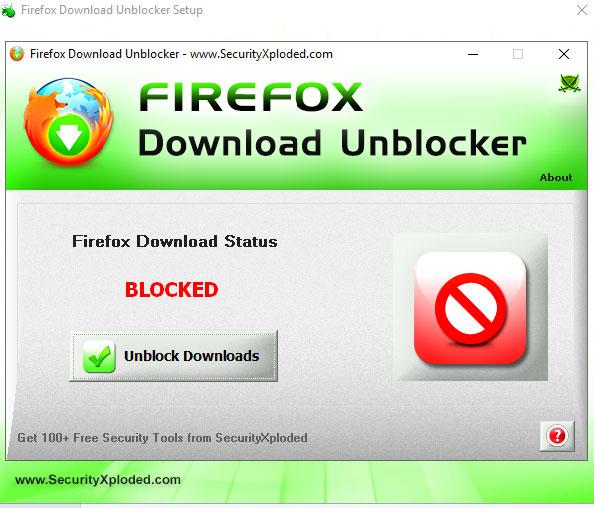
Tras este cambio, ya podemos acceder al navegador para empezar a usarlo como siempre, aunque en este caso todas las descargas desde aquí van a estas permitidas sin ningún tipo de bloqueo. Por tanto, cuando intentemos bajar algún fichero potencialmente malicioso, ya podremos hacerlo, aunque al mismo tiempo lo haremos también con aquellos que han sido bloqueado por error.
Pero claro, como podréis imaginar, a pesar de solucionar el fallo al que hacemos mención, los usuarios más inexpertos también podrán, sin darse cuenta, descargar todo tipo de malware a su sistema Windows, lo que puede acarrear más de un disgusto.
También es cierto que llegado el momento crítico, para eso también están los programas antivirus que deberíamos tener instalados, ya que cualquiera de estos debería detectar el archivo malicioso y bloquearlo.
Por tanto, la pregunta ahora es si merece la pena correr ese riesgo desbloqueando las todas las descargas en Firefox y Chrome, ya que, por ejemplo, al intentar bajar un software totalmente lícito pero desconocido, a veces nos encontramos con que el navegador no nos lo permite.
Así, todo va a depender de la experiencia del internauta, por lo que el uso de estos programas de desbloqueo que os hemos presentado, no son nada recomendables para los usuarios más noveles.
https://www.softzone.es/2019/02/desactivar-descargas-chrome-firefox/
Comentarios
Publicar un comentario